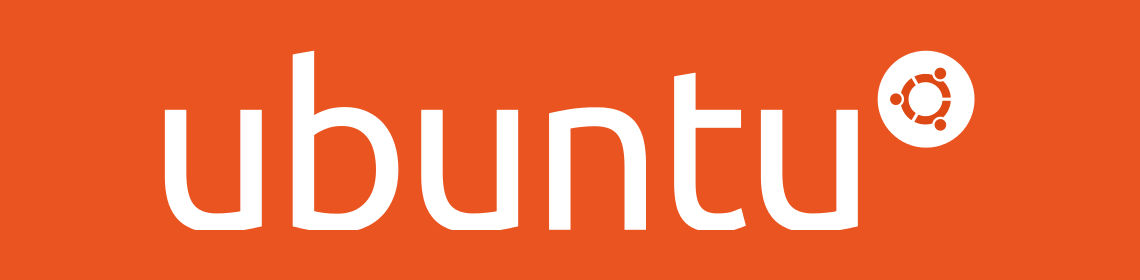Dans ce tutoriel vidéo, vous allez apprendre à personnaliser votre environnement de travail sous Ubuntu. Nous allons voir comment changer de thème, comment en télécharger de nouveaux, comment modifier un thème pré-existant pour le rendre encore plus personnalisé et quelques petites astuces en vrac !
Avant de commencer, j’aimerais vous montrer une image (que j’ai pris sur la documentation officielle) vous donnant un peu de vocabulaire sur gnome :
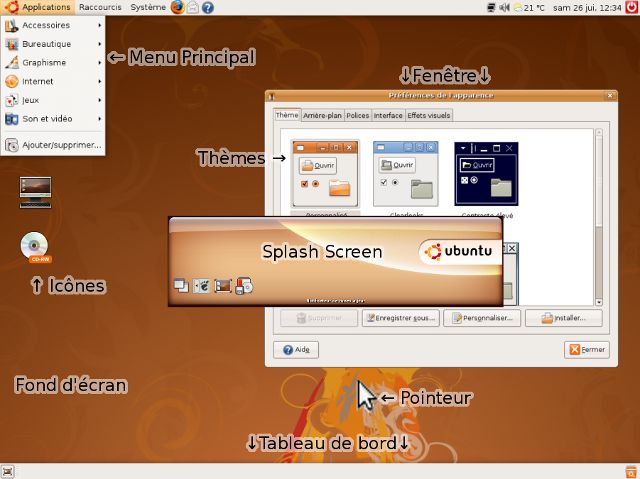
Dans ce tuto, nous allons quasiment tout modifier. En effet, un thème, c’est une sorte de pack graphique qui définit tous les éléments dans Ubuntu. C’est pour cela qu’en changeant de thème, il y a énormément de changement (notamment au niveau des styles de fenêtres, couleurs, tableau de bord etc..).
Ce qui est très pratique sur Ubuntu, c’est que l’on peut partir d’un thème prédéfini qui nous plait et le modifier à notre sauce en prenant des éléments d’autres thèmes par exemple.
Difficile de résumé ce genre de vidéos étant donné que c’est plus des astuces qu’autres choses. Je vais donc rappeler les éléments clés.
Vous pouvez changer de thème en allant dans : Système/Préférences/Apparence. Par défaut, il y a un certain nombre de thème installé mais vous pouvez en installer davantage en installant les paquets « gnome-themes-extras » et « community-themes« .
sudo apt-get install gnome-themes-extras
(Mot de passe)
sudo apt-get install community-themes
En installant ces 2 paquets, des thèmes s’ajouteront dans votre application « Apparence ».
Vous pouvez modifier un thème pré-existant et le rendre plus conforme à vos besoins. Pour cela, dans l’application « Apparence », choisissez un thème puis cliquez sur personnaliser. Vous aurez accès à un menu avec plusieurs onglets et vous pourrez utiliser les éléments d’autres thèmes pour construire votre environnement de travail personnalisé. (voir ci-dessus les captures d’écrans)
Voilà, je pense avoir été assez précis néanmoins si vous avez des questions ou des remarques vous pouvez toujours faire un tour sur le forum.